ByteFence átirányító eltávolítása (ingyenes instrukciók) - (frissítve: 2018. júl)
Eltávolítási Útmutató - ByteFence átirányító
Mi az, hogy ByteFence átirányító?
A Byte Technologies által fejlesztett ByteFence a készítők szerint egy rendkívül hatékony antimalware, amellyel a legveszélyesebb kártevők, többek között a trójaiak, a férgek és a spyware-ek is eltávolíthatók. Nem számít, hogy a szoftver nem kártékony, a potenciálisan kéretlen programok és a böngészőeltérítők közé tartozik.
Ennek egyetlen nagyon fontos oka van: a fejlesztők harmadik felek szoftvereihez mellékelve terjesztik mint opcionális elem. Emiatt, és még néhány további részlet miatt fontosnak tartottuk, hogy bejegyzést készítsünk a ByteFence-ről.
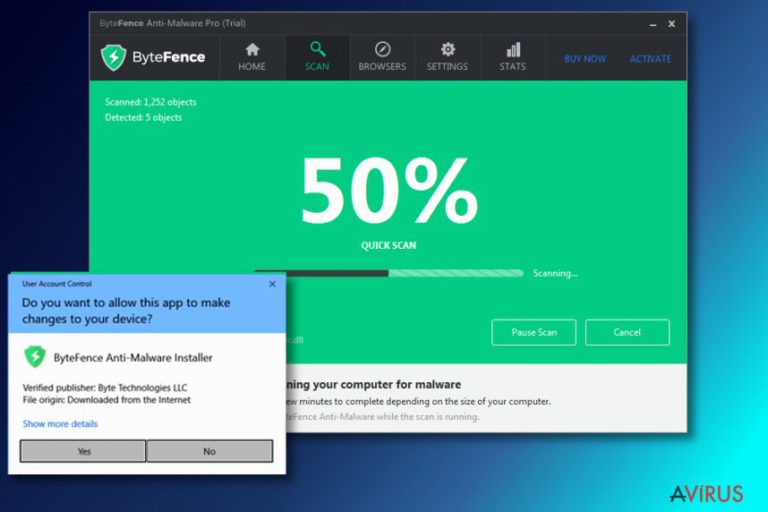
Megbízható a ByteFence?
Igen, a ByteFence egy valódi antimalware program. Az már más kérdés, hogy sokkal jobb hírű alternatívák is léteznek, például a SyHunter, a STOPzilla és a Malwarebytes. Ennek ellenére a program nem kártékony, de a biztonsági szakértők a potenciálisan kéretlen programok kategóriájába sorolják a következők miatt:
- Rosszindulatú terjesztési módszer A ByteFence a rendszerbe juthat ingyenes programok, például letöltéskezelők, PDF-készítők, videóstreaming szoftverek és hasonlók mellékleteként.
- A rendszerbeállítások módosítása Mikor a ByteFence a rendszerbe jut, jellemzően bővítményt telepít a böngészőkbe (Google Chrome, Mozilla Firefox, Internet Explorer, Safari stb.), és módosítja a kezdőlapokat, az alapértelmezett keresőmotorokat, az új fülek tartalmát, a könyvjelzőket és a kedvencek listáját. Az esetek többségében a Search.bytefence.com oldalt hirdeti. Habár elméletileg a Yahoo adja a keresések találatait, az ezek közé tűzdelt reklámtartalmak akár veszélyes weboldalakra is vezethetnek.
- A felhasználók böngészési szokásainak megfigyelése Azzal, hogy a ByteFence átveszi az alapértelmezett kereső és a kezdőlap helyét, képessé válik arra, hogy megfigyelje a felhasználót. A böngészési szokásokról gyűjt adatokat: a keresett kifejezéseket, a leggyakrabban látogatott weboldalakat, az ezekre beírt adatokat és így tovább.
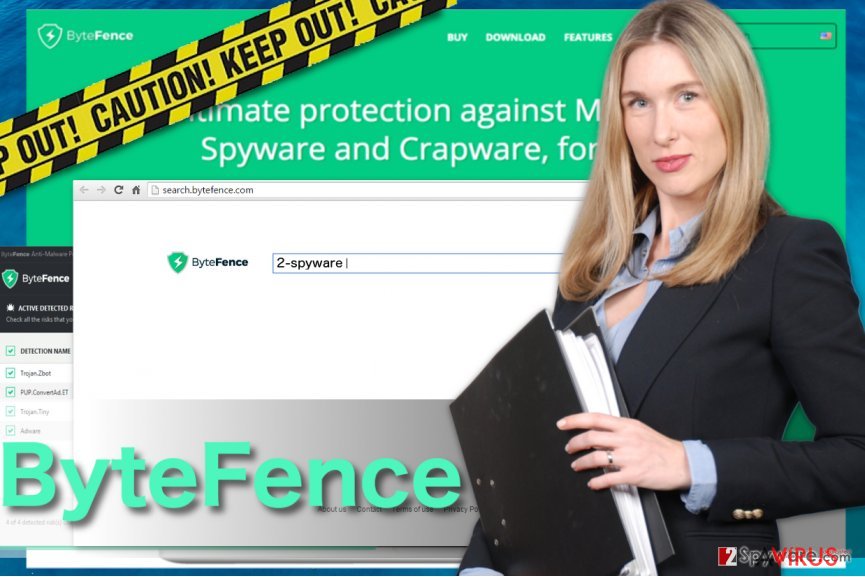
Habár a program önmagában nem kártékony, a biztonsági szakértők mégis a ByteFence eltávolítását javasolják, mert potenciális veszélyforrásnak számít. Legyen óvatos, ne hagyja, hogy a ByteFence átirányításai affiliate weboldalakra juttassák. Ha az ön böngészőjében is felbukkant a ByteFence, töltsön le egy megbízhatóbb antispyware programot (például a FortectIntego legújabb változatát) és futtasson vele teljes rendszervizsgálatot. Így egy-két kattintással rendbe hozhatja a számítógépet.
Hogyan telepítődhet a ByteFence?
Ahogy már említettük is, a ByteFence a honlapjáról is letölthető. Önmagában a ByteFence nagyon hasonlít az AVG antivírusra, ami egyébként szintén telepíthet kéretlen eszköztárakat, és módosíthat bizonyos beállításokat. Sajnos előfordul, hogy a ByteFence antimalware törlése nem távolítja el a Search.bytefence.com vírust.
Ha el szeretné kerülni, legyen alapos a ByteFence telepítése során, mert felajánlja a kezdőlapok és a keresőmotorok módosítását, tehát ez ezek elutasíthatók.
Ha pedig nem szeretne kéretlen szoftvermellékleteket a rendszerbe engedni, mindig az egyéni/custom (vagy haladó/advanced stb.) telepítési módot válassza, ha ingyenes programot telepít (letöltéskezelő, PDF-készítő, videószoftver és hasonlók), és utasítsa el a gyanús opcionális elemeket.
A ByteFence átirányító vírus eltávolítása és a számítógép helyreállítása
A ByteFence eltávolítható egy megbízható antimalware programmal, illetve kézzel is. Fontos, hogy minden elemét el kell távolítania, különben a szoftver újra és újra meg fog jelenni. A legegyszerűbb módszer a Search.bytefence.com automatikus eltávolítása. Segítségképp biztonsági szakértőink kiválasztottak néhány biztosan jól működő antispyware programot. Mindegyik tesztelt, tökéletes eredményeket mutató program.
A következő programok közül választva automatikusan helyreállíthatja a vírusok okozta kárt: FortectIntego, SpyHunter 5Combo Cleaner, Malwarebytes. Azért ezeket az alkalmazásokat javasoljuk, mert a potenciálisan kéretlen programokat és a vírusokat is minden kapcsolódó fájllal és regisztrációs bejegyzéssel együtt azonosítani képesek.
Manuális Eltávolítási Útmutató - ByteFence átirányító
ByteFence eltávolítása Windows rendszerekből
-
Kattintson ide: Start → Control Panel → Programs and Features (Amennyiben ön Windows XP felhasználó, kattintson ide: Add/Remove Programs.)

-
Amennyiben ön Windows 10 / Windows 8 felhasználó, kattintson a jobb egérgombbal a képernyő bal alsó sarkában. Miután a szükséges Quick Access Menu megjelent, válassza először azt, hogy Control Panel, ezután pedig azt, hogy Uninstall a Program.

-
Távolítsa el a(z) ByteFence szoftvert és a vele kapcsolatos egyéb programokat
Keressen ki a(z) ByteFence bejegyzéseit, valamint a többi mostanában telepített, gyanús programét is. -
Távolítsa el őket és kattintson arra, hogy OK a változások elmentéséhez.

ByteFence eltávolítása Mac OS X rendszerből
-
OS X használata esetén Go gomb a képernyő bal felső részén, majd Applications

-
Applications mappa megjelenése után keresse ki a kártevőt (ByteFence) vagy az egyéb gyanús programokat. Ezután kattintson jobb gombbal ezekre a bejegyzésekre, majd Move to Trash gomb

ByteFence átirányító eltávolítása innen: Microsoft Edge
Microsoft Edge beállításainak visszaállítása (1. módszer):
- Indítsa el a Microsoft Edge alkalmazást, majd kattintson a More gombra (három pont a jobb felső sarokban).
- Kattintson a Settings gombra a további beállítások megjelenítéséhez
-
A Settings ablakban kattintson az Clear browsing data alatti Choose what to clear gombr

-
Válasszon ki mindent, amit törölni szeretne, majd Clear gomb.

-
Ezt követően kattintson jobb gombbal a Start gombra (Windows logó). Válassza a Task Manager lehetőséget.

- A Processes ablakban keresse meg a Microsoft Edge bejegyzést.
-
Kattintson rá jobb gombbal, és válassza a Go to details lehetőséget. Ha a Go to details lehetőség nem látható, kattintson a More details gombra, és ismételje meg az előző lépéseket.


-
A Details fülön keressen meg minden Microsoft Edge nevű bejegyzést. Kattintson rájuk jobb gombbal, és válassza a End Task lehetőséget.

Az Microsoft Edge böngésző visszaállítása (2. módszer)
Ha az 1. módszer nem segített, speciális módon kell visszaállítania az Edge böngészőt
- Megjegyzés: először készítsen biztonsági másolatot adatairól!
- Keresse meg ezt a mappát számítógépén
C:\Users\%username%\AppData\Local\Packages\Microsoft.MicrosoftEdge_8wekyb3d8bbwe. -
Jelölje ki a tartalmát, majd kattintson az egér jobb gombjával. Válassza a Delete lehetőséget.

- Kattintson a Start gombra (Windows logó), majd a Search my stuff mezőbe írja be, hogy window power
-
Kattintson jobb gombbal a Windows PowerShell bejegyzésre, majd válassza a Run as administrator lehetőséget.

- Miután már adminisztrátor, a Windows PowerShell ablaka megjelenik. Illessze be a következő parancsot a PS C:\WINDOWS\system32> sor mögé, majd nyomjon entert:
Get-AppXPackage -AllUsers -Name Microsoft.MicrosoftEdge | Foreach {Add-AppxPackage -DisableDevelopmentMode -Register $($_.InstallLocation)\AppXManifest.xml -Verbose}
Ezt követően már nem szabadna, hogy a ByteFence továbbra is Microsoft Edge böngészőjében legyen.
ByteFence eltávolítása innen: Mozilla Firefox (FF)
-
Veszélyes kiterjesztések eltávolítása
Nyissa meg a Mozilla Firefox böngészőt, kattintson a menüikonra (jobb felső sarok), majd Add-ons → Extensions.
-
Válassza ki a(z) ByteFence elemet és minden egyéb gyanús beépülőt. A bejegyzések törléséhez Remove.

-
Állítsa alaphelyzetbe az Mozilla Firefox böngészőt.
Kattintson a kérdőjelre a jobb felső sarokban található Firefox menüben. Ezután Troubleshooting Information.
-
Ezt követően Reset Firefox to its default state üzenet fogadja egy Reset Firefox gombbal. Kattintson a gombra néhányszor a(z) ByteFence eltávolításához.

ByteFence eltávolítása innen: Google Chrome
-
Kártékony beépülők eltávolítása
Nyissa meg a Google Chrome böngészőt, kattintson a menüikonra (jobb felső sarok), majd Tools → Extensions.
-
Válassza ki a(z) ByteFence bejegyzéseit és minden egyéb kártékony beépülőt, majd a szemetes ikon segítségével távolítsa el őket.

-
Kattintson ismét a menügombra, majd az itt megjelenő Search szekció alatt Settings → Manage Search engines.

-
A következő, Search Engines... menüből távolítsa el a kártékony keresőket. Érdemes csak a Google-t, vagy az ön által korábban használt domaint meghagyni.

-
Állítsa alaphelyzetbe az Google Chrome böngészőt.
Kattintson a menügombra a(z) Google Chrome jobb felső sarkában, majd Settings. -
Görgessen a lap aljára, ott pedig Reset browser settings.

-
A jelenlegi lépés és a(z) ByteFence eltávolításának befejezéséhez nyomjon Reset gombot.

ByteFence eltávolítása innen: Safari
-
Veszélyes kiterjesztések eltávolítása
Indítson egy Safari böngészőt, majd a bal felső részen található menüben válassza azt, hogy Safari, ezután pedig azt, hogy Preferences
-
Válassza azt, hogy Extensions. Keressen ByteFence vagy más gyanús bejegyzést, majd távolítsa el őket: Uninstall gomb

-
Állítsa alaphelyzetbe az Safari böngészőt.
Nyisson Safari böngészőt és kattintson az ablak bal felső részén található menü Safari elemére. Itt válassza azt, hogy Reset Safari...
-
Most egy részletes alaphelyzetbe-állítási ablakot láthat. Általában minden opció be van jelölve, de ha szeretné, megadhatja a helyreállítandó kategóriákat. A kártevő (ByteFence) eltávolításának befejezéshez ByteFence gombot nyomjon.

Azt tanácsoljuk, hogy a potenciálisan kéretlen program eltávolítása és a böngészők helyreállítása után vizsgálja át a rendszert egy megbízható antispyware programmal. Ezzel megszabadulhat a kártevő (ByteFence) hátramaradt regisztrációs bejegyzéseitől és az esetleges további parazitáktól és malware-fertőzésektől is. Válasszon az általunk ajánlott malware-eltávolítók közül: FortectIntego, SpyHunter 5Combo Cleaner vagy Malwarebytes.




























